 |
新規顧客訪問登録 |
|
「日報登録−スケジュール」の   
もしくは、「日報登録−新規顧客訪問登録」により、新規顧客の日報を登録します。 |
| 新規顧客訪問登録は、以下の画面により行います。 |
 |
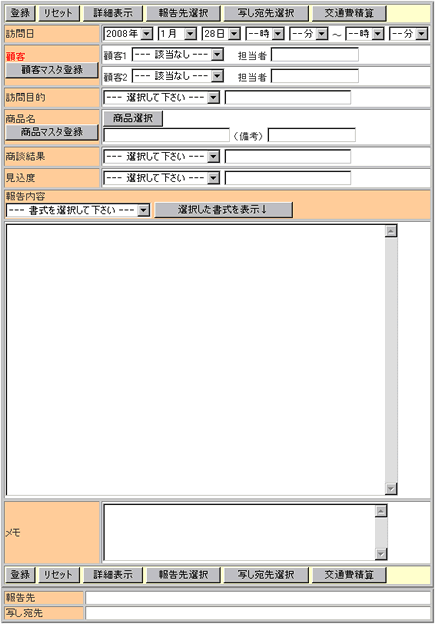 |
 |
|
|
 日報登録詳細表示 日報登録詳細表示 |
|
|
 顧客の登録 顧客の登録 |
|
|
 商品の選択と登録 商品の選択と登録 |
|
|
 添付資料 添付資料 |
|
|
 報告先選択 報告先選択 |
|
|
 写し宛先選択 写し宛先選択 |
|
|
 交通費精算 交通費精算 |
訪問日で選択されている日付の交通費登録画面が表示されます。
顧客名が選択されている場合、交通費登録画面の「場所」に自動的に表示されます。
※[共通設定]-[交通費精算設定]で、”メニューの表示有無”が「表示しない」に設定されている場合、本機能は使用できません。 |
 |
|
|